Att strategiskt placera infokort och slutkort i dina YouTube-videor kan göra en betydande skillnad i tittarinteraktionen och engagemanget. Med dessa funktioner kan du på ett spännande sätt koppla samman dina innehåll och uppmuntra dina tittare att utforska mer av din kanal. Här får du tydliga steg-för-steg instruktioner för att effektivt använda dessa alternativ.
Viktigaste insikter
- Infokort och slutkort ökar interaktionen med din publik.
- Du kan använda upp till fem infokort per video.
- Slutkort kräver att videolängden är minst 25 sekunder.
- Användning av anpassade meddelanden ökar klickfrekvensen.
Steg-för-steg instruktioner
Åtkomst till YouTube Studio
För att infoga infokort och slutkort i din video måste du först få åtkomst till din YouTube-kanal. Gå till din profilbild och navigera till YouTube Studio.
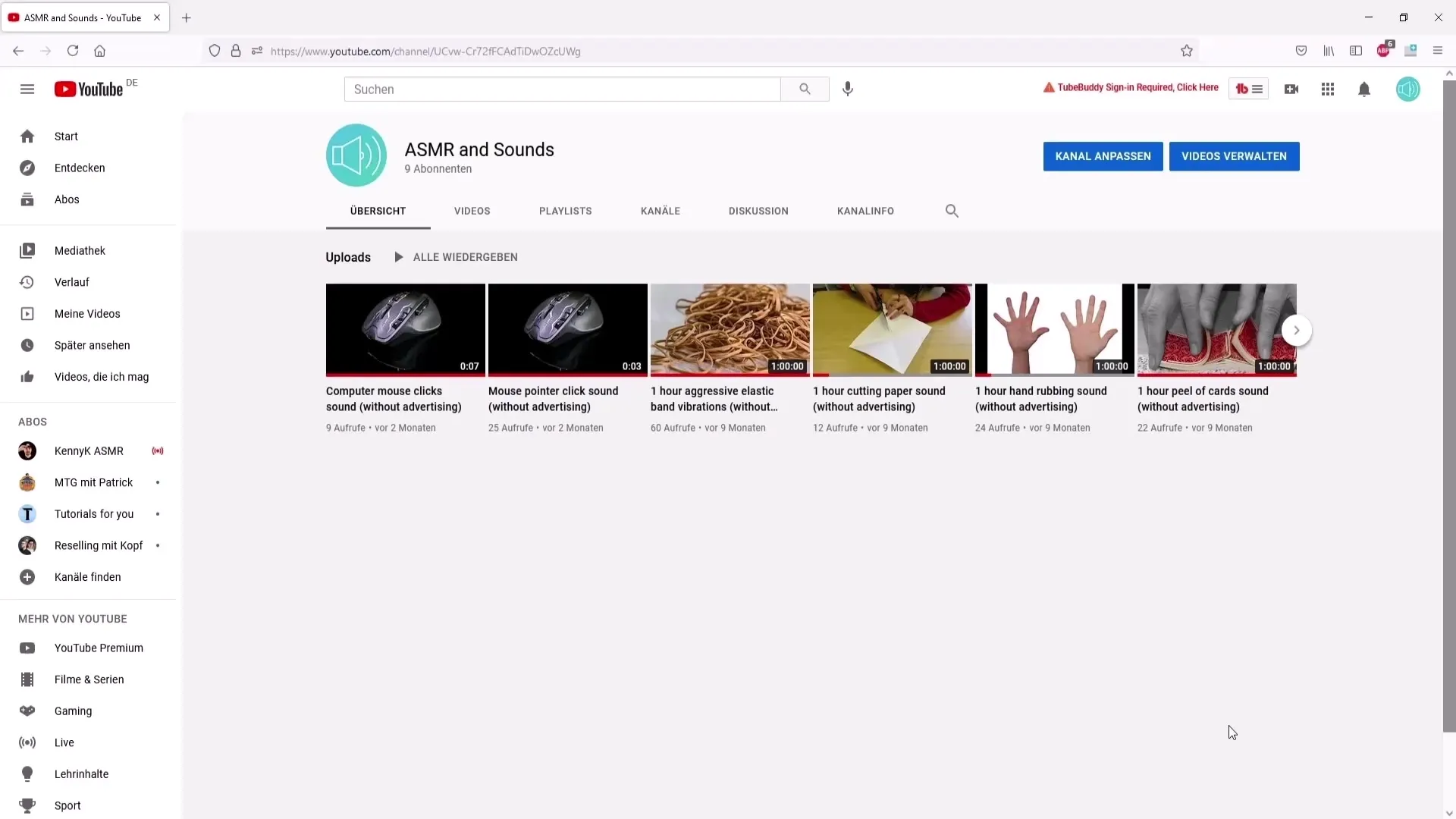
Välja innehåll
När du är inne i YouTube Studio, klicka på "Innehåll". Här hittar du alla dina uppladdade videor. Hitta videon du vill lägga till infokort eller ett slutkort i, och klicka på redigeringspennan för att påbörja redigeringen.
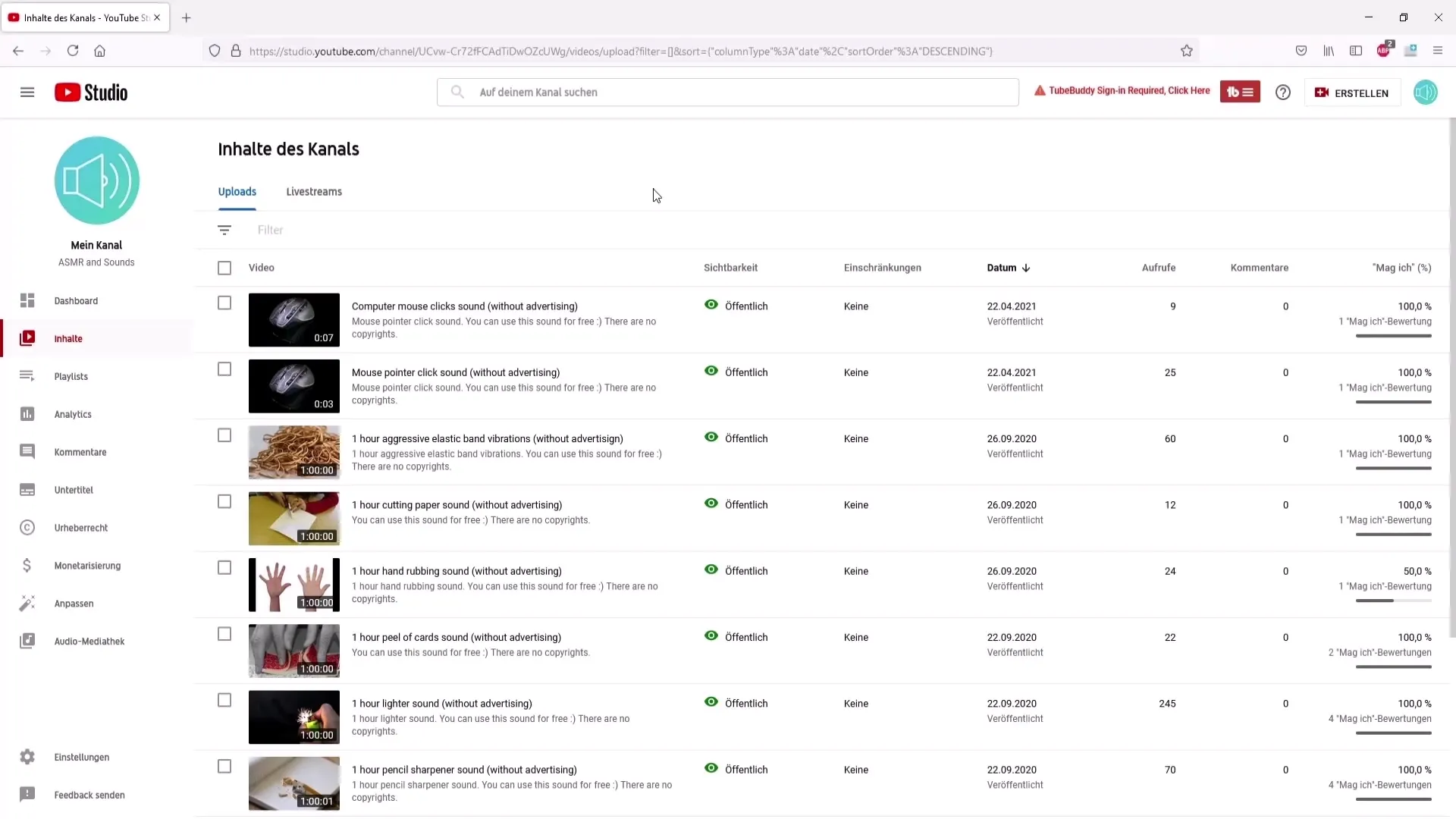
Lägg till infokort
När du är i redigeringsläget, ser du på höger sida alternativen att lägga till infokort och slutkort. Vi börjar med infokorten. Klicka på den relevanta avsnittet.
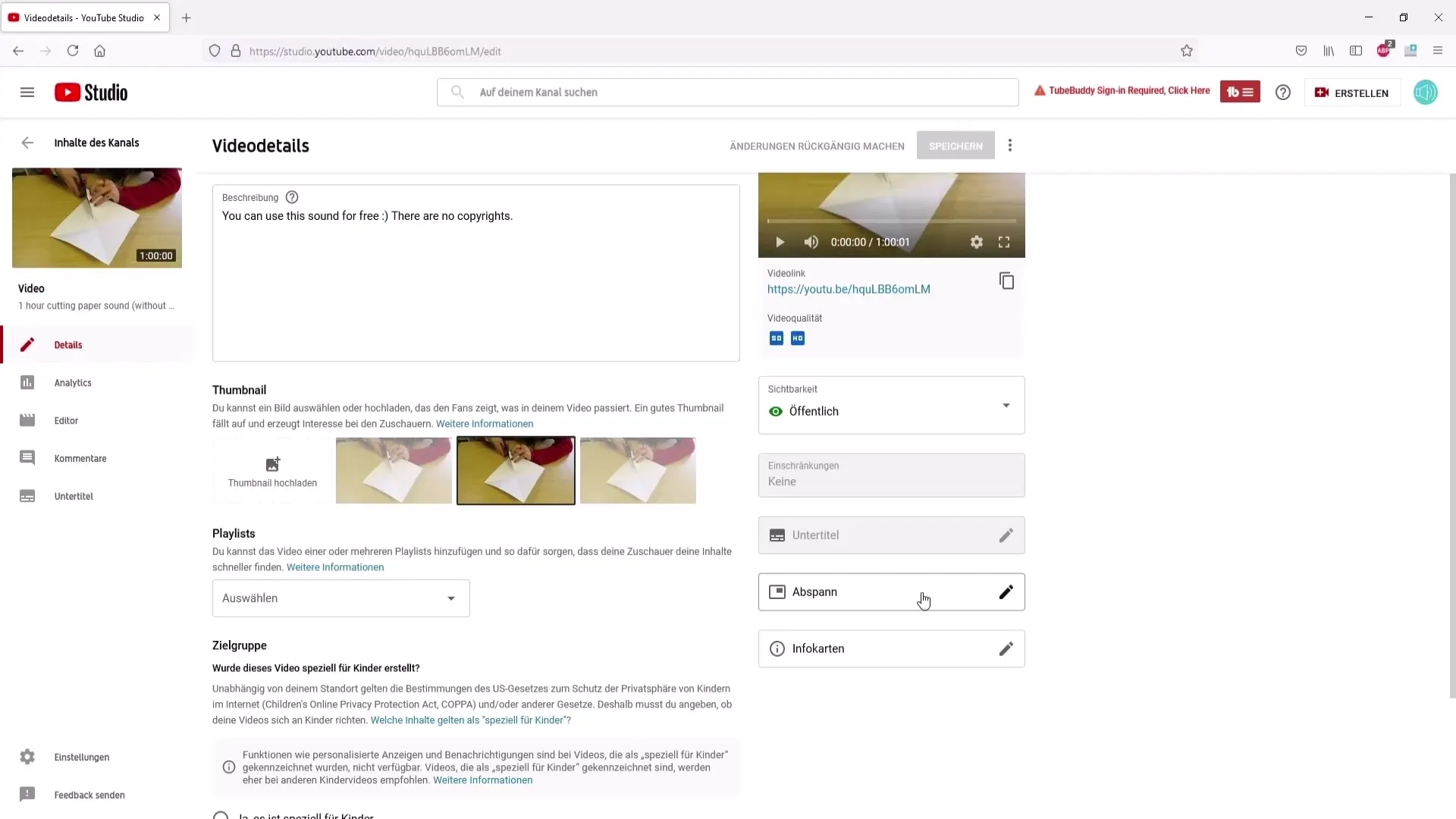
Val av infokortstyper
Det finns olika typer av infokort du kan lägga till: Länkar till andra videor, spellistor, kanaler eller externa länkar. För att lägga till länkar måste du vara säker på att du är YouTube Partner.
Ladda upp bilder för infokort
För att använda en bild för ditt infokort, ladda upp en fyrkantig bild. De rekommenderade dimensionerna är 800x800 pixlar eller till och med 1900x1900 pixlar om bilden är fyrkantig. Den här bildstorleken brukar accepteras bra.
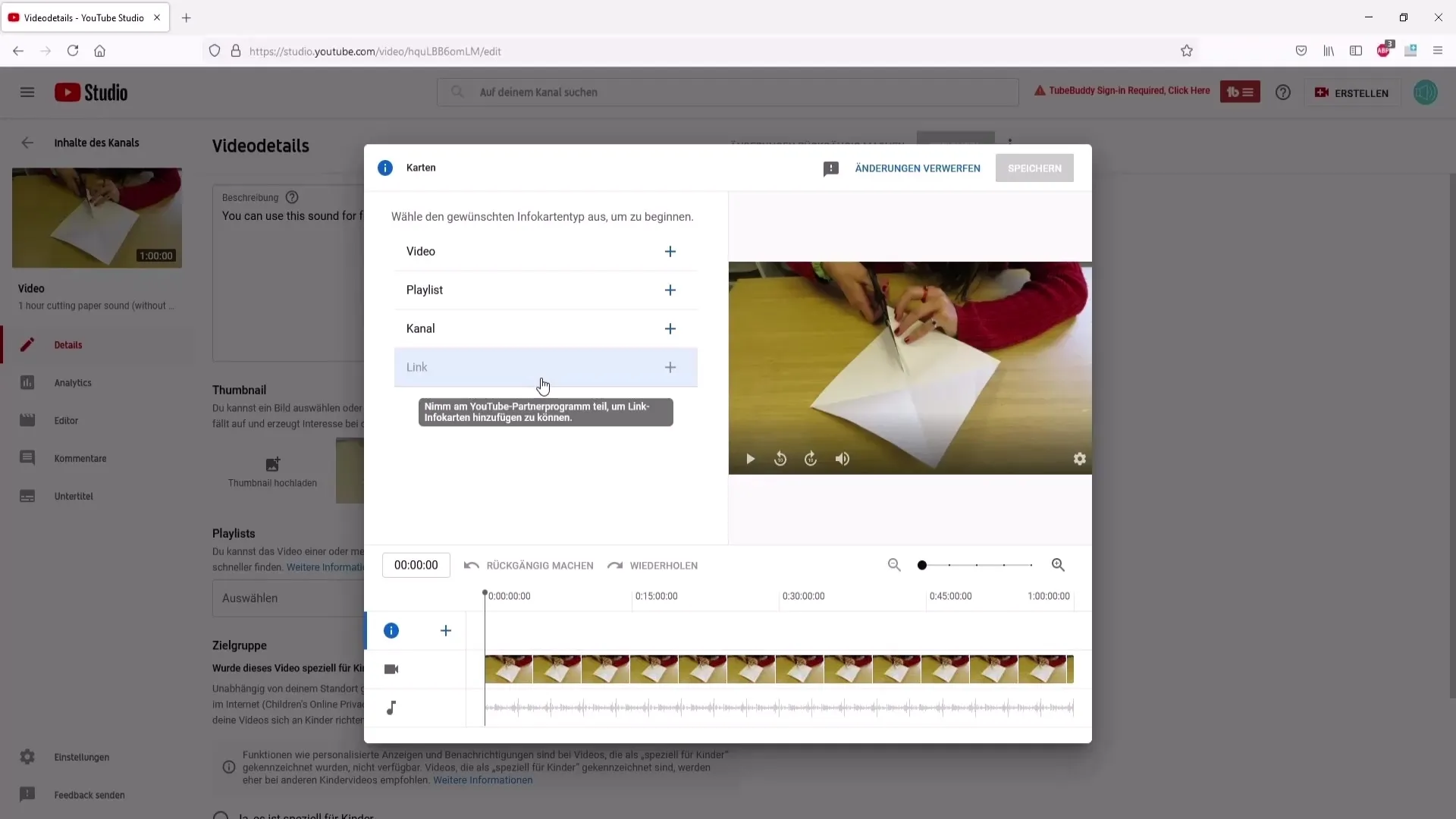
Välja en video
För att länka till en annan video i ditt infokort, klicka på det relevanta fältet. Du kan antingen ange videons namn i sökningen eller bläddra bland alla videor. Välj videon du vill länka till.
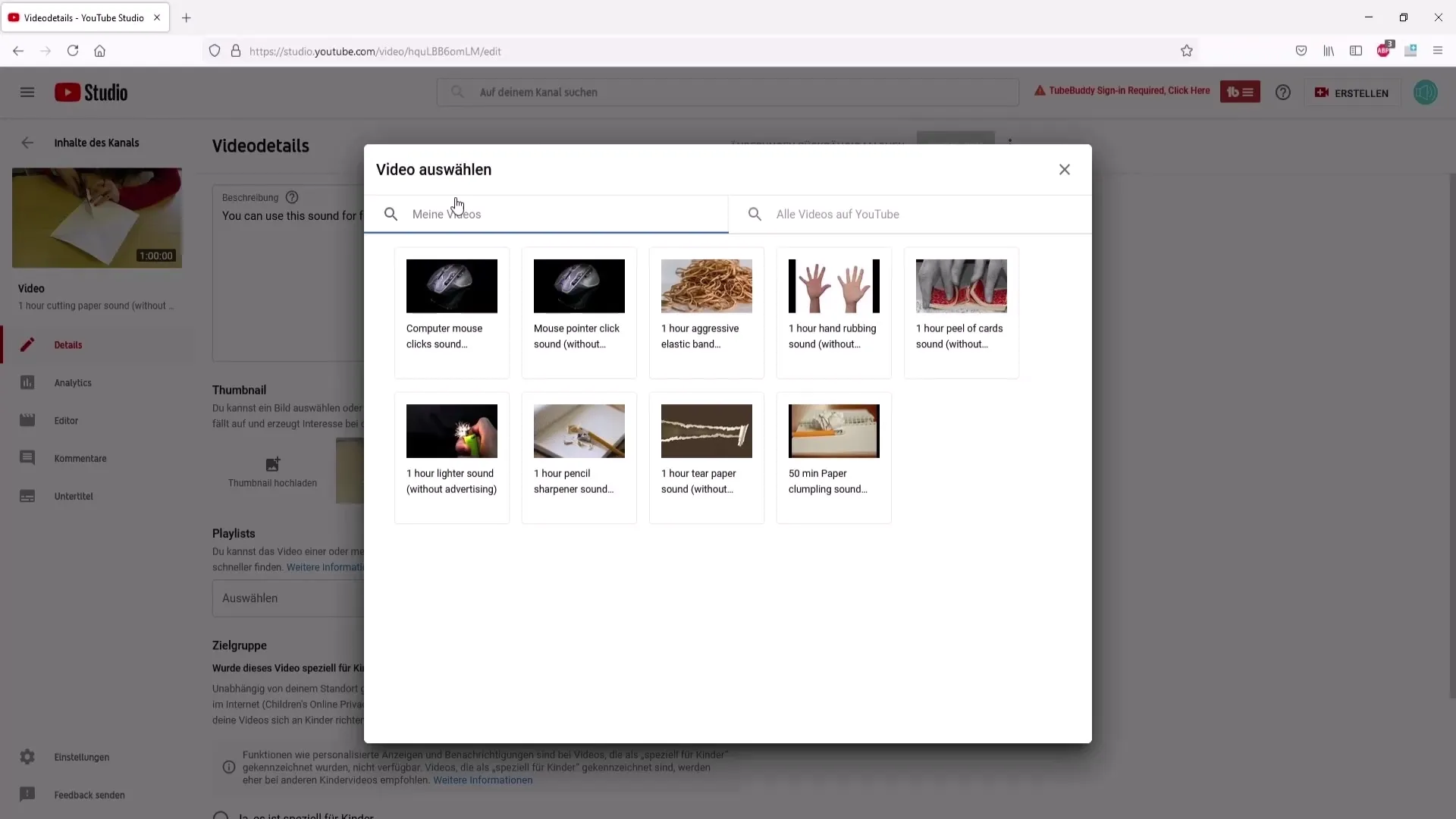
Lägga till anpassade meddelanden
Varje infokort har två texter: ett anpassat meddelande och ett teasermeddelande som visas när infokortet visas. Det är bra att lägga till en inbjudande teasertext för att uppmuntra tittarna att klicka.
Tidpunkt för infokorten
Efter att ha lagt till infokorten är det viktigt att positionera dem på rätt plats i din video. Spela upp videon och stanna vid önskad plats för att infoga infokortet.
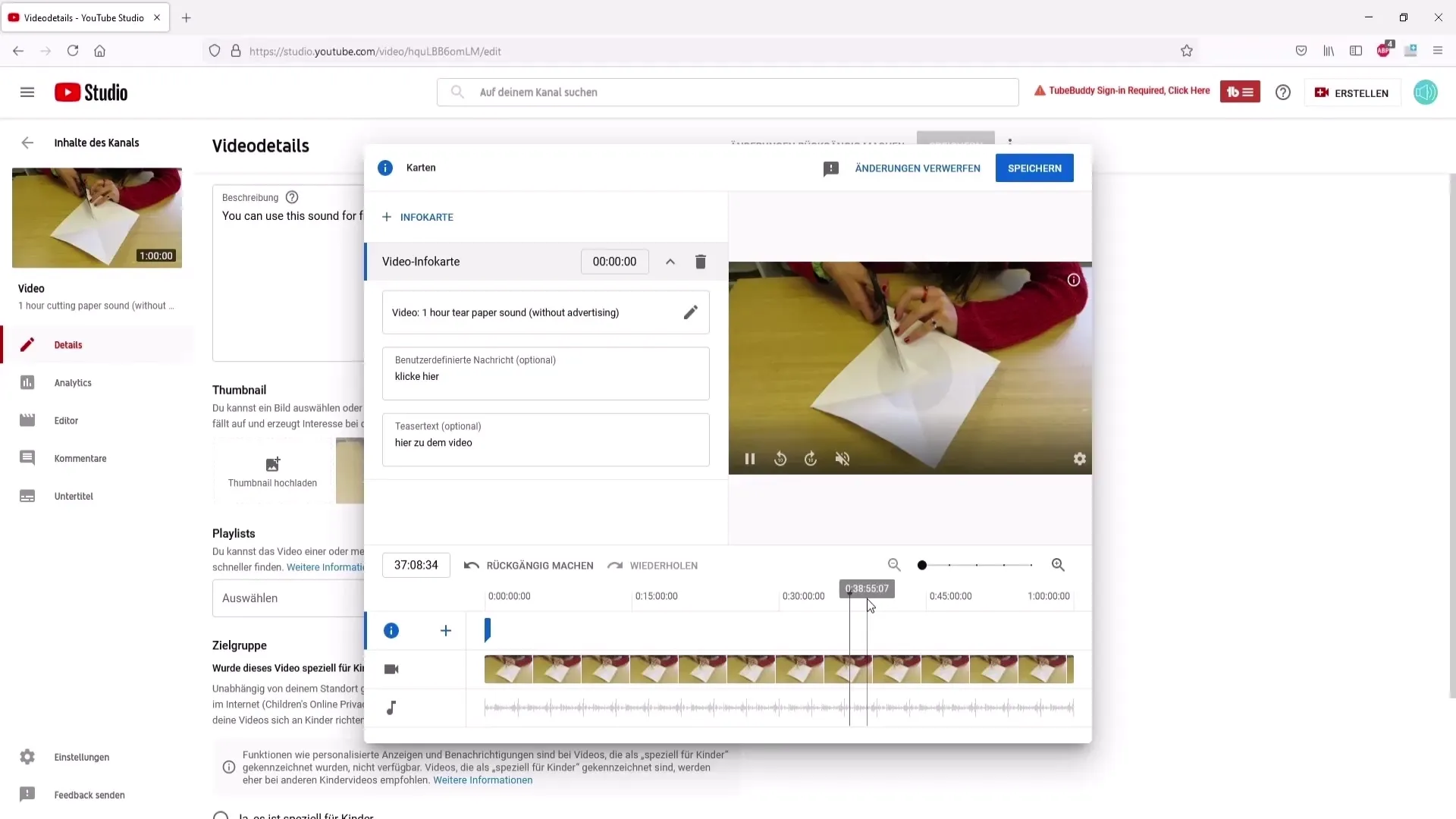
Spara ändringarna
När allt är inställt enligt dina önskemål, klicka på "Spara". Dina infokort är nu klara att användas.
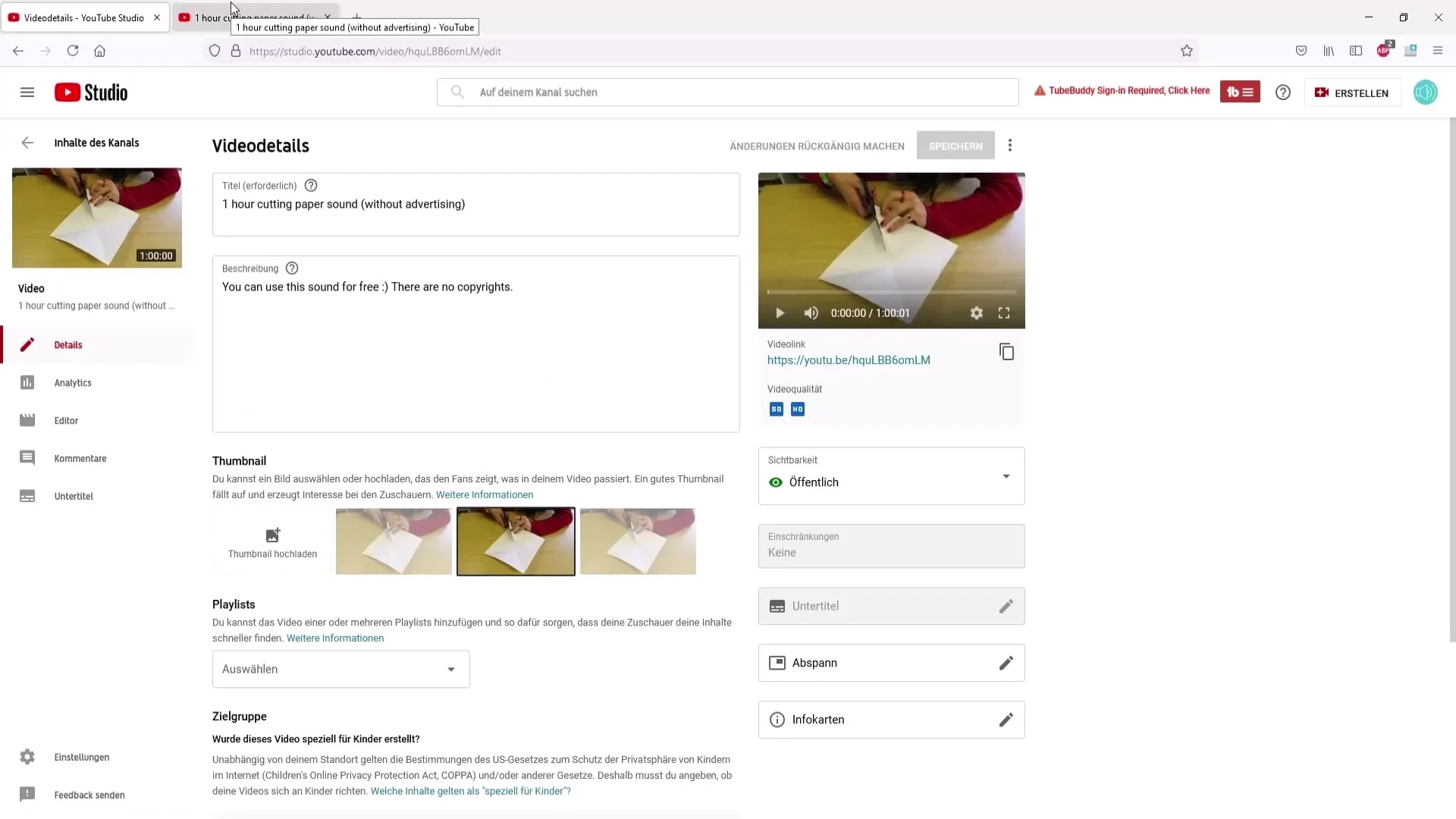
Granskning av infokort
För att kontrollera att infokorten är rätt inställda, spela videon och klicka på infokorten i det övre högra hörnet för att säkerställa att de rätta innehållet visas.
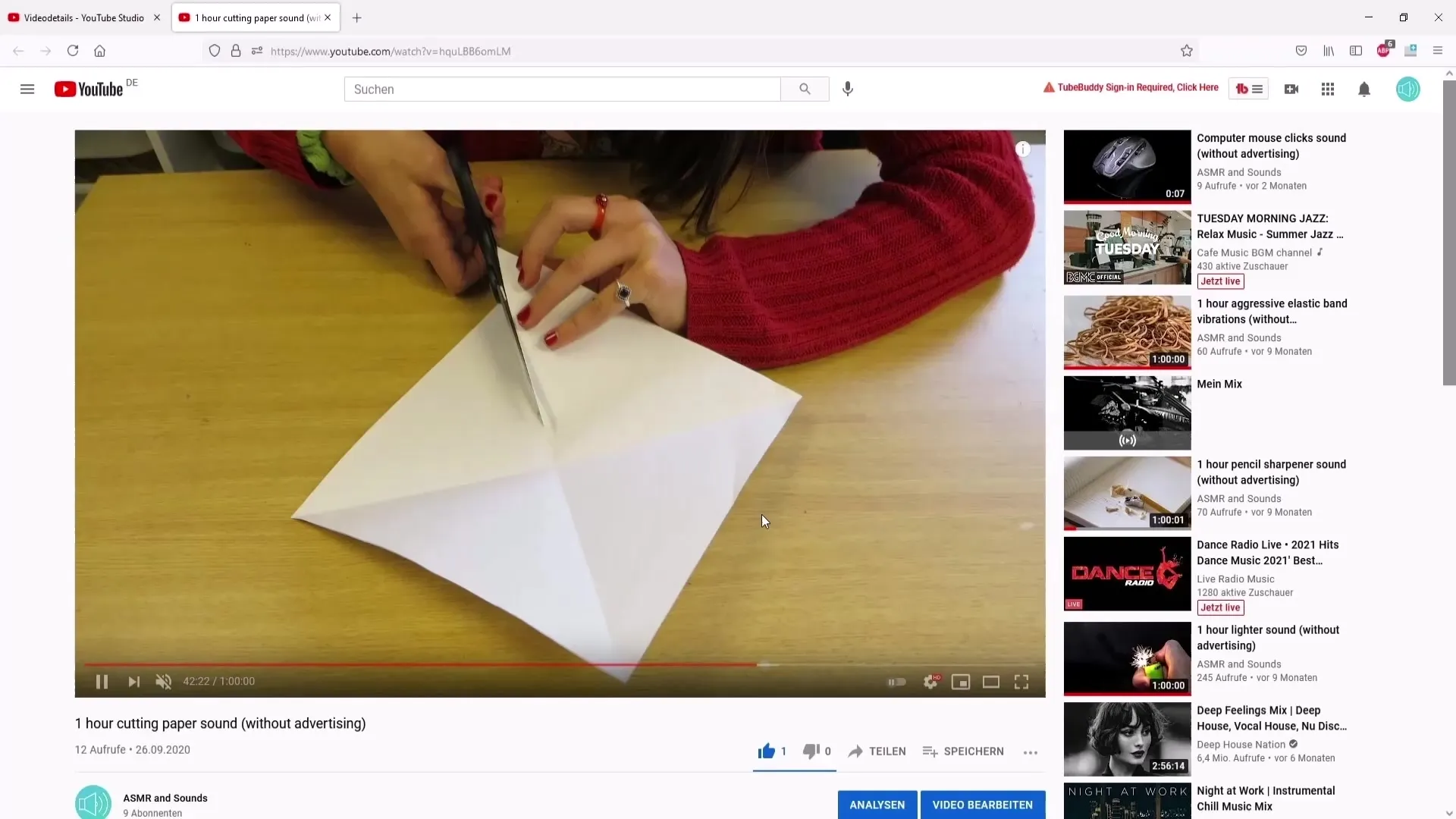
Lägg till sluttext
Nu ska vi fokusera på sluttexten. Klicka på avsnittet för sluttext. Här kan du använda fördefinierade mallar eller lägga till egna element för att visa dina videor och spellistor.
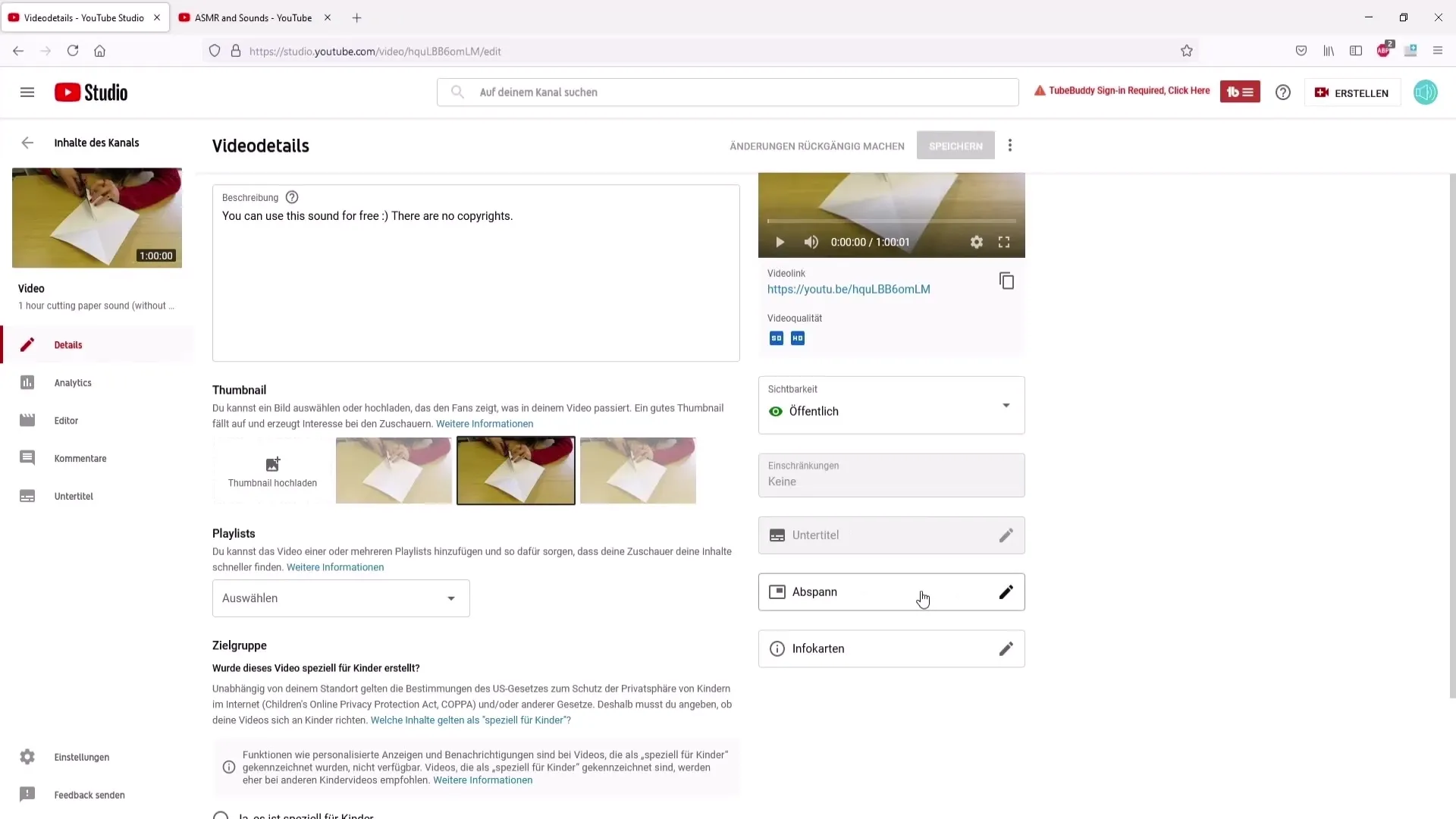
Välj element för sluttexten
Det finns olika element, inklusive länkar till andra videor, spellistor eller prenumerationsknappar. Du kan lägga till nya element genom att klicka på "Lägg till element" och välja lämpliga alternativ.
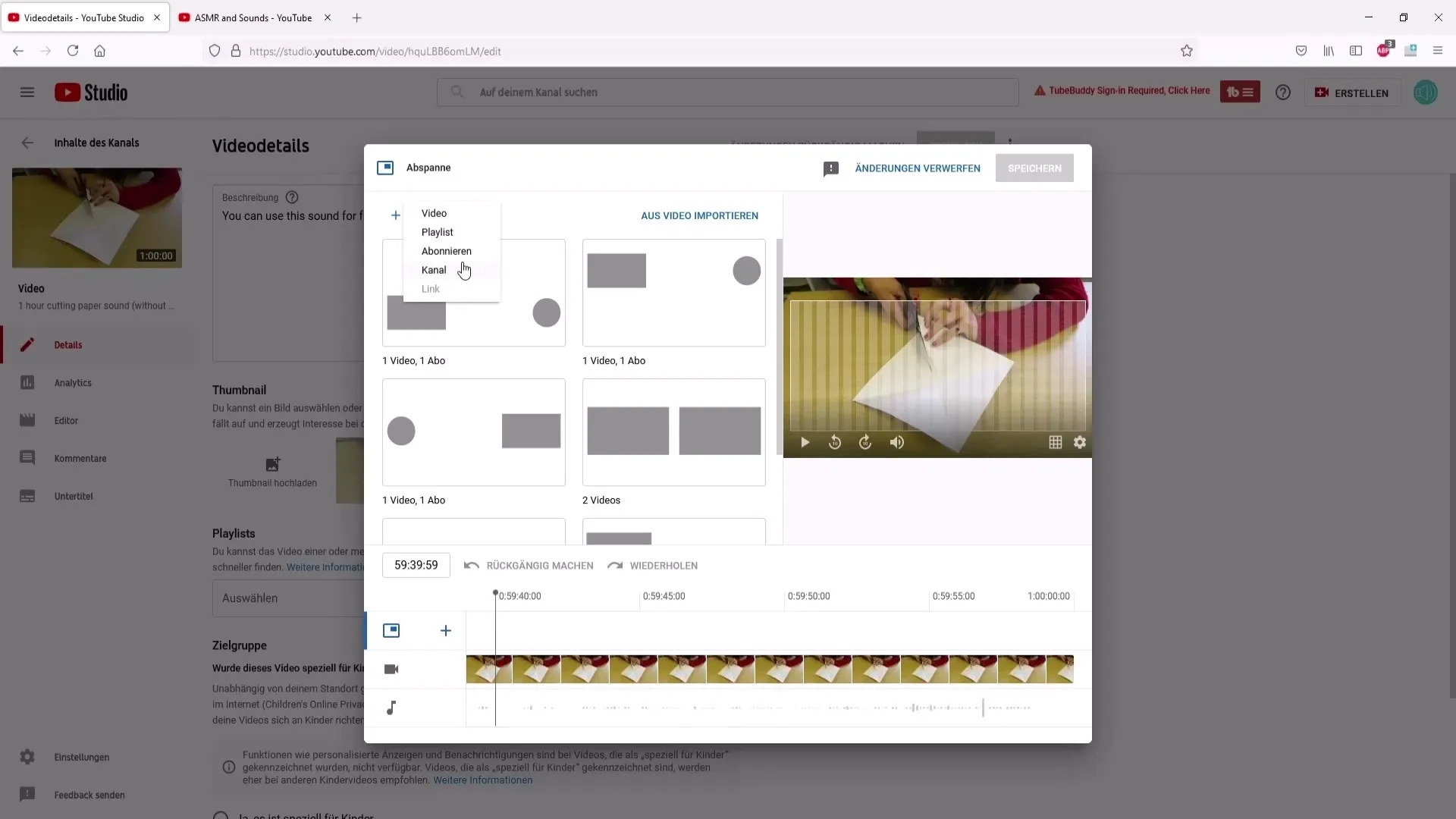
Anordna sluttextselementen
Ordna elementen som du vill ha dem. Du kan anpassa dem genom att flytta dem eller ändra storlek så att de visas optimalt på skärmen.
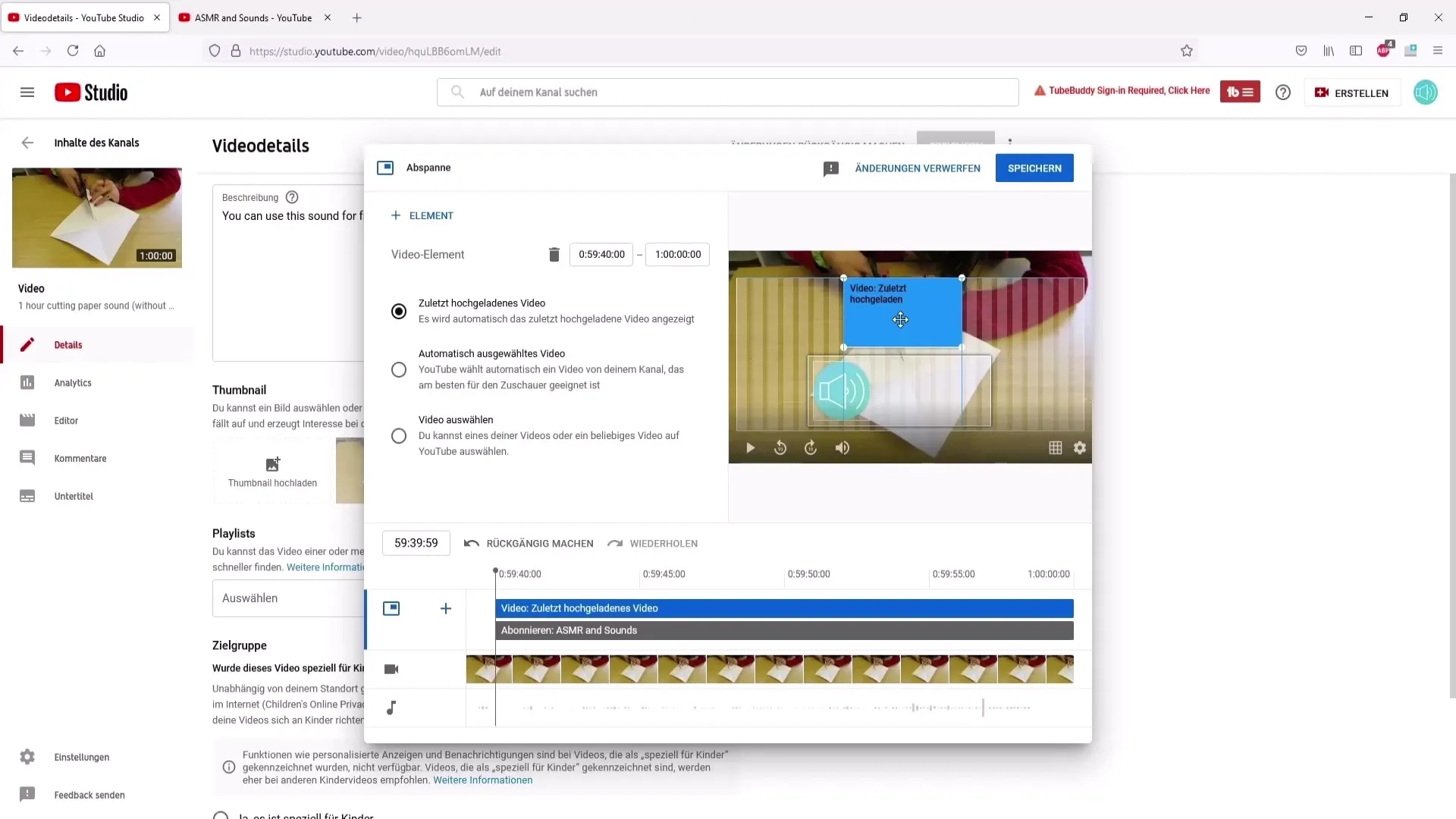
Ange tid för sluttexten
Ange när sluttexten ska visas. YouTube rekommenderar att elementen visas i slutet av videon när du tar farväl.
Spara och granska sluttexten
Efter att tiderna har ställts in, klicka på "Spara" igen. Gå tillbaka och spela upp videon för att granska sluttexten och se till att allt fungerar.
Ytterligare länkar i videobeskrivningen
Förutom informationskort och sluttext kan du också lägga till länkar till dina andra kanaler i videobeskrivningen. Kopiera helt enkelt länken till din kanal och klistra in den.
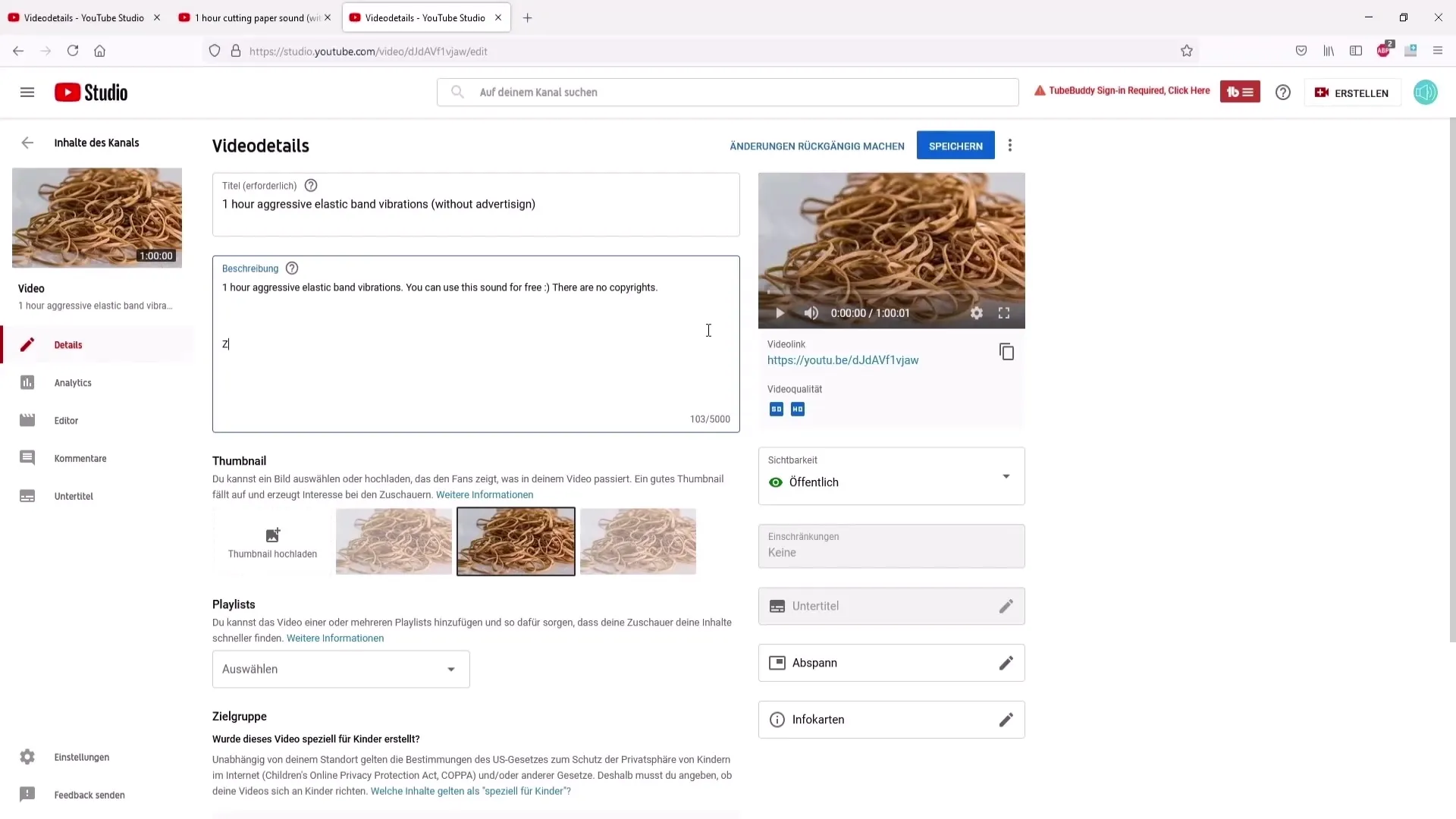
Summering
Att använda informationskort och sluttext är en väsentlig teknik för effektivt YouTube-marknadsföring. Det gör det inte bara möjligt att behålla dina tittare utan också att aktivt bjuda in dem till interaktion. Genom att strategiskt använda dessa element kan du öka räckvidden och synligheten för dina videor.
Vanliga frågor
Hur många informationskort kan jag lägga till per video?Du kan lägga till upp till fem informationskort per video.
Måste min video vara av en viss längd för att lägga till en sluttext?Ja, din video måste vara minst 25 sekunder lång för att kunna lägga till en sluttext.
Kan jag använda egna bilder för informationskort?Ja, du kan ladda upp egna fyrkantiga bilder i olika storlekar.
Hur lång tid tar det innan ändringar i informationskort och sluttext blir synliga?Ändringar borde vara synliga inom 5 minuter i de flesta fall.
Vad är anpassade meddelanden i informationskorten?Det är texter som visas när tittare klickar på informationskortet.


